苹果8怎么传送给另一个苹果手机
更新时间:2023-12-06 09:29:15来源:元达游戏浏览量:
苹果8手机怎样传送给另一个苹果手机?如何使用iCloud传输数据从一个苹果手机到另一个苹果手机?这是许多苹果用户在换机或者共享数据时常遇到的问题,幸运的是苹果提供了一种便捷的方式,即通过iCloud来实现数据的传输。iCloud是苹果公司提供的云存储服务,用户可以将个人数据、照片、联系人、备忘录等信息存储在云端,并通过iCloud账户在不同设备之间同步和传输。接下来我们将详细介绍使用iCloud传输数据的步骤和注意事项。无论是迁移数据还是备份数据,iCloud都能为我们提供便利,让我们轻松享受苹果设备间的数据传输。
如何使用iCloud传输数据从一个苹果手机到另一个苹果手机
具体步骤:
1.首先打开苹果手机的【设置】。
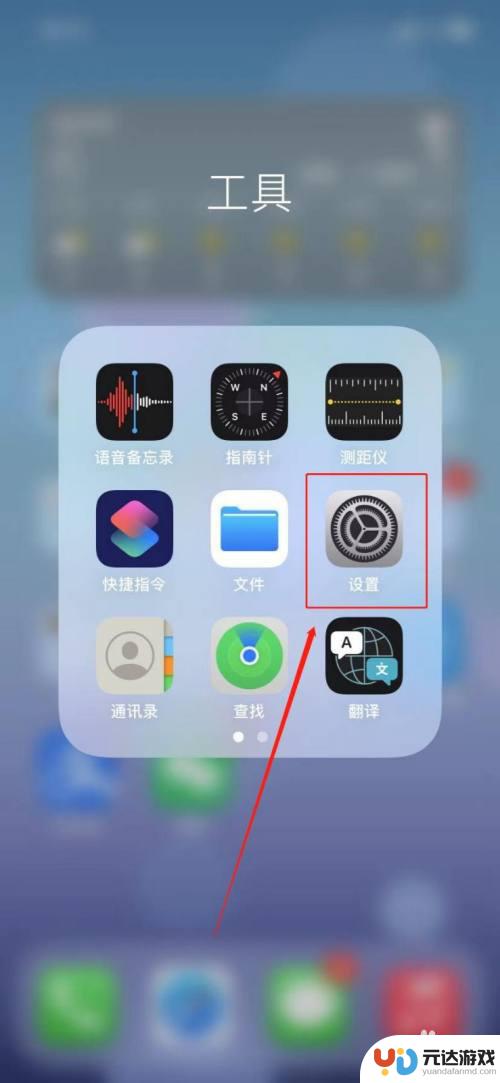
2.然后点击【Apple ID】。
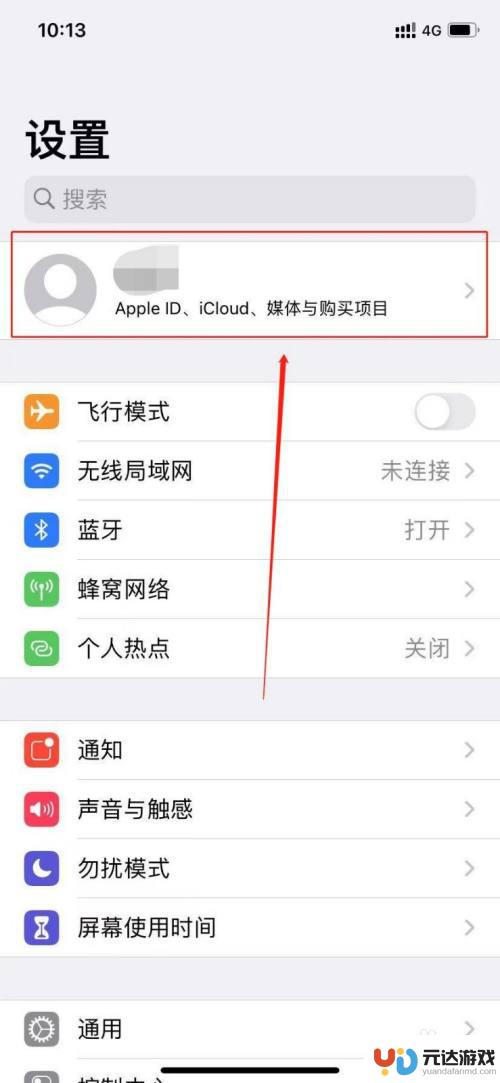
3.接着点击【iCloud】。
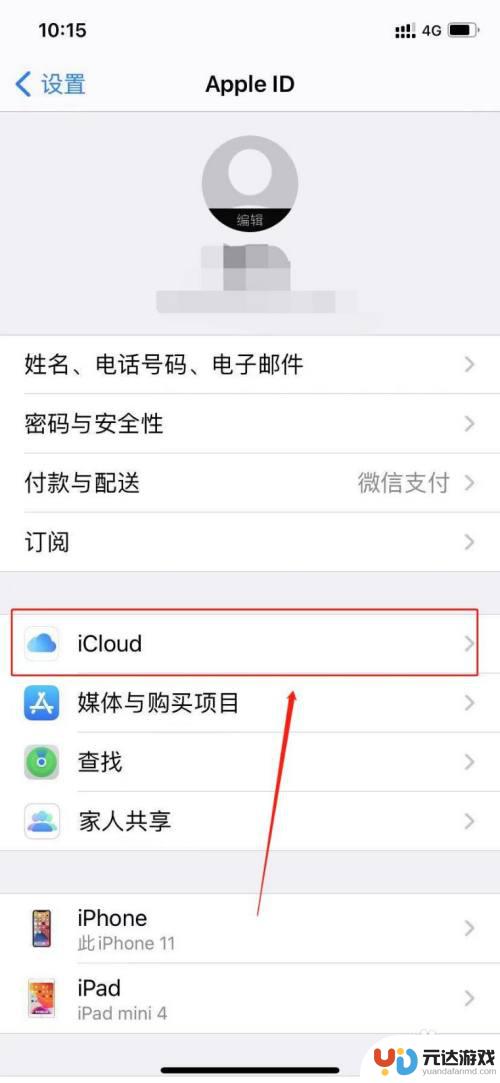
4.之后点击【iCloud 云备份】。
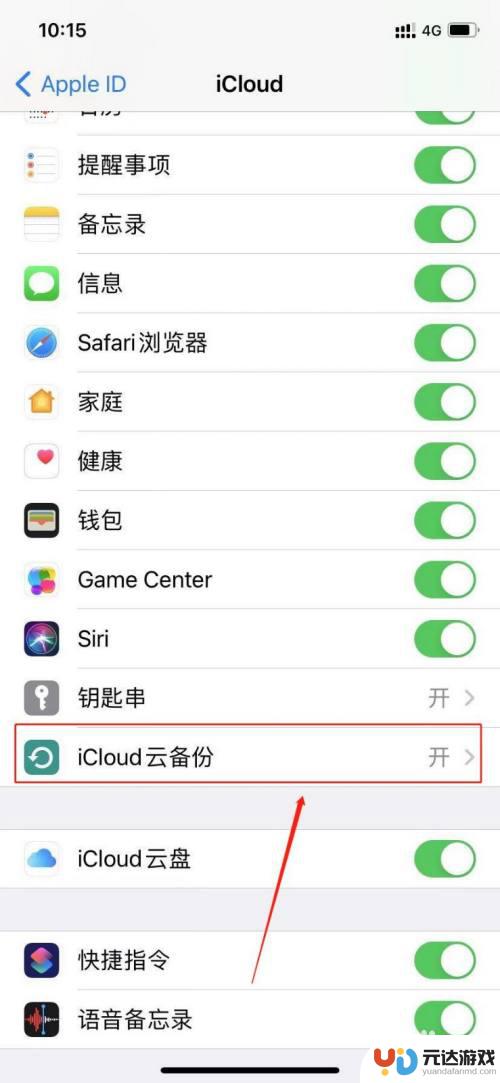
5.接下来在打开的备份界面,先将【iCloud 云备份】开启,再点击【立即备份】。
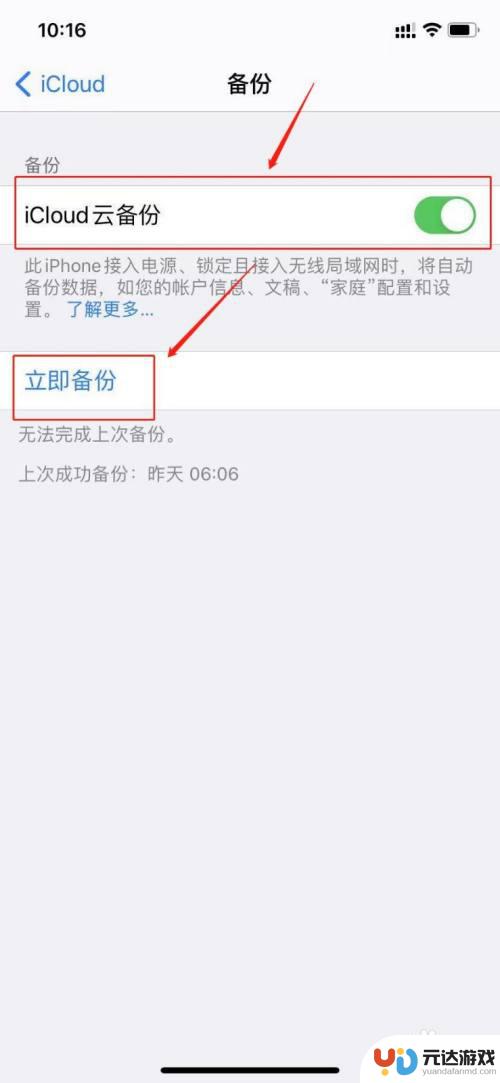
6.备份完之后,在另一个苹果手机上使用相同apple ID登录,然后点击【合并】,即可将苹果手机数据传送到另一个苹果手机上。
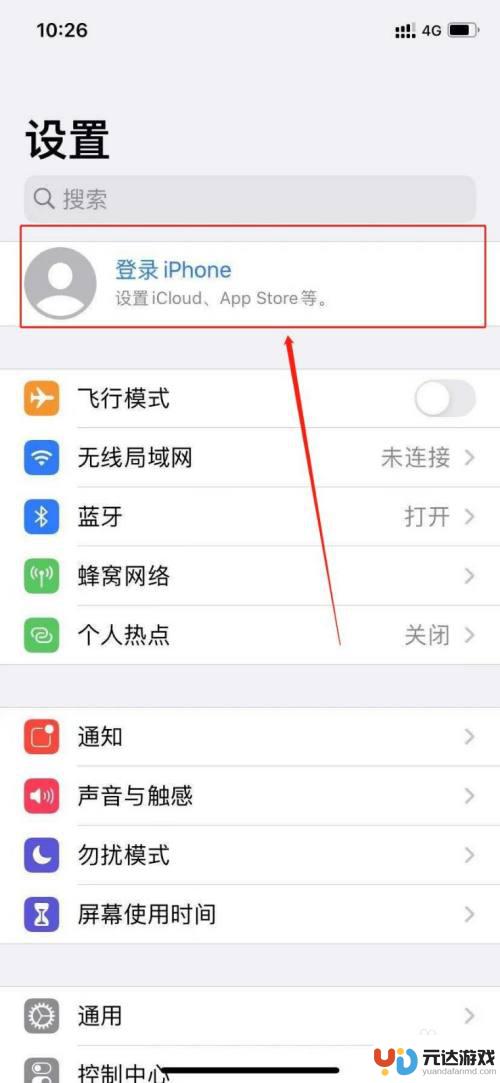
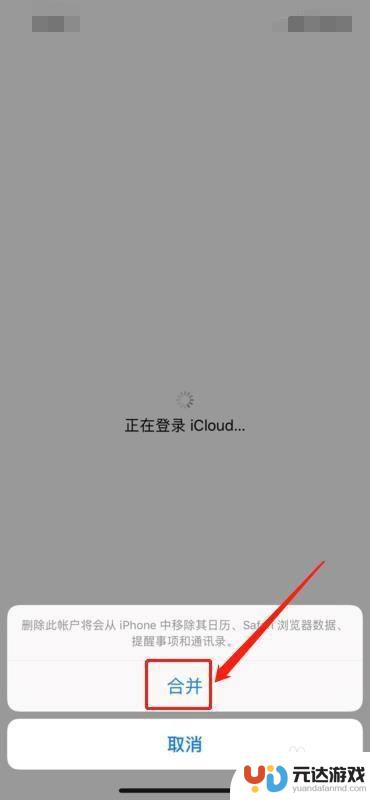
以上是苹果8如何传送给另一部苹果手机的全部内容,如果有不清楚的用户可以参考小编的步骤进行操作,希望对大家有所帮助。
- 上一篇: 如何让手机凭空漂浮出来
- 下一篇: 苹果手机的免提声音怎么关
热门教程
猜您喜欢
最新手机软件
- 1
- 2
- 3
- 4
- 5
- 6
- 7
- 8
- 9
- 10















